티스토리 뷰
독서하기 좋은 계절, 가을입니다. 좀처럼 가지 않던 도서관도 매주 일요일마다 가게 만드는 마법의 계절이죠. 늘 가방이 무겁다고 투덜거리지만 책 빌리는 욕심을 줄일 수가 없어서 항상 10권 가까이 대여를 해요. 힘들게 가져 온 책, 다 보고 반납하면 최고인데 그렇지 못 할 경우가 종종 생깁니다. 또 자주 도서를 대여하니까 읽은 책 목록이 순식간에 늘어나더라고요.
어린이도서관에서는 아이들이 독서습관을 가질 수 있도록 ‘독서통장’ 발급 서비스를 제공하고 있어요. 대여도서를 반납 후 독서통장 정리를 하면, 대여도서 목록이 통장에 날짜순으로 인쇄가 돼요. 통장 개수가 늘어날수록 책을 읽은 뿌듯함도 더 커지겠죠? 하지만 집에서 읽은 책, 도서관 내에서 읽은 책은 여기에 기록되지 않는 점이 아쉬워요.
도서관 사서처럼 ‘찍-‘ 도서 바코드를 인식해서 우리만의 독서리스트를 만들고 싶어졌어요. 찾아보니 방법은 다 생기더라고요. 책 정리에 도움을 주는 스마트한 앱을 이용해서 갤럭시S5 속에 착착! 정리중입니다. 지금부터 사서처럼 책 정리하는 방법을 소개 해드릴게요!
“스마트폰으로 사서가 되어보자!”
준비물: 여러 권의 읽을 책, 스마트폰 (갤럭시S5)
먼저 플레이스토어에서 ‘북트리’ 앱을 다운로드 합니다. ‘북트리’ 앱을 사용해서 도서목록을 정리해요. 북트리 첫화면에서 [+]를 선택해서 바코드 아이콘을 터치합니다.
바코드 인식창으로 바뀌면 도서 뒷면의 ISBN 바코드를 향해서 카메라 화면을 맞추고 바코드를 인식합니다. 바코드가 인식이 되면 ‘삐’소리가 나면서 책의 이름이 나옵니다. 도서관에서 대여한 책이라 나중에 구매계획이 생길 수 있으므로 ‘Buy’ 도서로 저장했어요.
새로운 책을 읽을 때마다 추가하고 있는 도서 목록이에요. ‘Buy’로 분류된 책을 선택하면 ‘구매’, ’추천’ 아이콘 두 개가 보입니다. ‘구매’를 선택하면 책을 구매할 수 있는 창으로 이동하고요. ‘New’로 분류된 책은 이미 소장하고 있는 책이란 의미로 구매 아이콘이 없습니다.
(알아보기 쉽게 도서관에서 대여한 책은 ‘Buy’, 구매한 책은 ‘New’로 입력하고 있어요.)
검색창에 책 제목을 한 글자씩 입력했을 때, 같은 제목을 가진 도서가 있을 경우 아래에 보여집니다. 도서관 책 대여시 읽은 책인지 아닌지를 확인하고 싶으면 이 검색창이 많은 도움을 줄 거예요.
도서목록만 볼 수 있는 게 아니에요. 리스트에 올려진 책을 선택하면 책 소개부터 저자, 목차, 서평까지 볼 수 있고요. ‘기록’에 독서 기간을 입력할 수 있습니다.
독서기간 입력은 좀 더 구체적으로 해보면 어떨까요? 이번에는 ‘북매니저’ 앱으로 스마트한 독서관리를 시작해보겠습니다. 저를 따라 하면 책에 꽂아둔 책갈피가 빠져 버릴까 봐 걱정할 일이 전혀 없어요.
‘북매니저’를 실행하고 검색창에 도서명을 입력합니다. 제목과 일치하는 책이 있으면 선택해요
가을에 읽는 책이라 ‘가을 도서관’이라는 책장을 개설했습니다. 이 곳에 무라카미 하루키의 에세이를 저장하고요. 어제부터 읽기 시작했으니까 ‘읽을 예정’을 ‘읽는 중’으로 수정합니다. ‘읽는 중’으로 바꾸면 아래에 날짜 입력창이 생겨요. 여기에 시작날짜를 적용하고 저장을 합니다.
몇 페이지까지 읽었는지 상태바를 조절해서 저장할 수 있어요. 이게 바로 스마트폰 책갈피죠. 특히 다 읽지 못한 대여도서를 반납기한이 되어서 반납할 경우에 유용해요. 다음에 다시 빌려서 읽을 때 ‘북매니저’에 저장한 읽은 페이지 숫자를 보고 읽으면 되니까요. 공공도서를 내 것처럼 책장을 접고 연필로 체크하는 일이 적어지지 않을까요? 도서관 이용 매너를 스마트폰으로 실천할 수 있어요.
단순 문자 나열이 아니라, 북커버 그림과 함께 있으니까 책장이 채워지는 느낌이 들어서 기분이 좋더라고요. 독서 현황도 쉽게 확인이 가능하고요.
완독한 도서에는 ‘참 잘했어요’ 스티커까지 붙일 수 있습니다. 초등학생으로 돌아간 기분이 드는데요? 이번에 대여한 도서는 모두 칭찬 스티커를 꽝!꽝!꽝! 붙여주겠어요!
스마트폰으로 독서한 책을 편리하게 정리하는 방법을 소개하였습니다. e-북처럼 종이책도 스마트하게 독서기록을 관리할 수 있어요. 오늘부터 시작해봅시다!
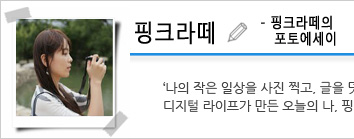 | ||||||
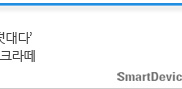 | ||||||
'스마트폰 > 갤럭시 S5' 카테고리의 다른 글
| 기념일을 특별하게 알려주는 갤럭시S5 기념일 알림 설정 (3) | 2014.09.26 |
|---|---|
| 갤럭시 S5 패스트모션, 슬로우모션 촬영으로 전문가 버금가는 동영상 찍어보기 (1) | 2014.09.24 |
| 알아두면 편리한 갤럭시s5와 찰떡궁합 앱 (0) | 2014.09.17 |
| 잠금화면을 월릿으로 활용하는 초 간단 TIP (1) | 2014.09.14 |
| 갤럭시 S5 광대역 LTE-A, 해외 로밍 이렇게 설정하세요! (0) | 2014.09.11 |
- Total
- Today
- Yesterday
















